Att konfigurera en server kan vara en skrämmande uppgift, särskilt när du installerar språk som PHP. Om du vill få igång en testserver på WordPress är detta en nödvändig färdighet att lära sig.
Har du ingen aning om hur du ska få PHP på din server? Beroende på din unika installation, kan du göra på många sätt. Men var laddar du ner PHP, vilken version ska du skaffa, vad behöver du för att få det att fungera och hur installerar du PHP på olika operativsystem?
Vi svarar på alla dessa frågor i den här PHP-installationsguiden.
Låt oss börja!
Kolla in vår videoguide om att installera PHP
Vad är PHP?
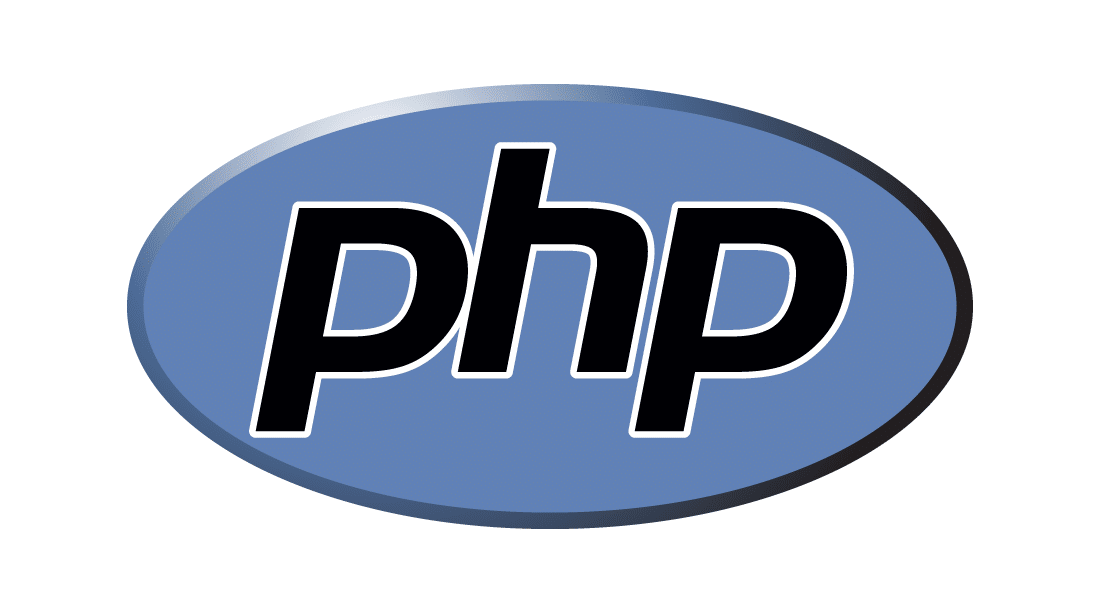
PHP är ett skriptspråk med öppen källkod som främst används för webbutveckling och server-side(backend)-skript. Enkelt uttryckt:
- PHP kan installeras på en server för att köra skript (t.ex. kodstycken för att lägga till formulär på din webbplats).
- Det körs på serversidan i stället för på klientsidan, så det fungerar på backend istället för i webbläsaren.
- Det går bra att integrera PHP med HTML, vilket gör det mycket lämpligt för webbutveckling.
Det är även ett av de enklaste webbskriptspråken att lära sig, vilket gör det till ett populärt val för nybörjare. Men det är även ganska kraftfullt och lämpligt för avancerade webbplatsfunktioner.
Många webbplatser och verktyg använder PHP och dess många tillägg (.NET, Apache och MySQL kanske låter bekanta). WordPress är främst byggt på PHP, och de flesta av dess plugins och teman körs också på detta språk.
Behöver servern PHP?
Så du vet vad PHP är, men undrar varför du ska installera det på din server?
Den viktigaste anledningen är att det är ett krav för att få igång WordPress, eftersom det nästan uteslutande bygger på PHP. PHP driver även de flesta WordPress-funktionerna, krokar, teman och plugins.
Här kan du se alla andra WordPress-systemkrav:
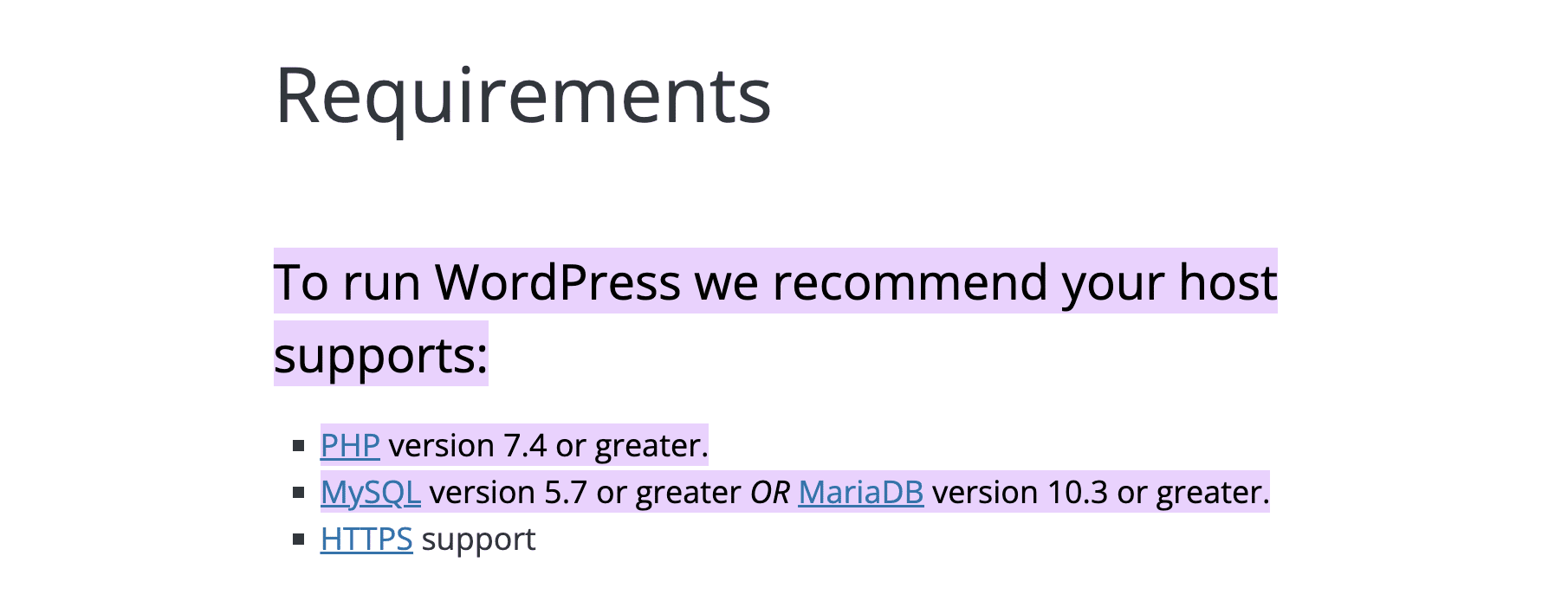
Om du vill köra en testserver på WordPress för att leka med eller konfigurera en iscensättningswebbplats måste du med andra ord installera PHP.
PHP är dessutom en bra startpunkt för nybörjare. Det är enkelt att använda jämfört med andra webbskriptspråk, men skapar ändå en mycket bra funktionalitet. Du kan göra allt möjligt med detta språk om du är tillräckligt skicklig.
PHP är även ganska populärt. Så du kan hitta massor av tillägg och resurser online. Faktum är att om du vill lära dig att koda WordPress-teman och plugins, måste du lära dig PHP. Att konfigurera en testserver är ett bra sätt att experimentera.
Observera att många hosting-leverantörers servrar (t.ex. Kinsta) har PHP och WordPress förinstallerat. Kinsta inkluderar även förmågan att skapa en WordPress iscensättningswebbplats, så även detta är enkelt att göra.
Det enda tillfället som du behöver göra detta manuellt är om du konfigurerar en server från grunden, antingen på din lokala dator eller i en ohanterad hosting-miljö.
Men låt oss nu gå igenom serverinstallationsanvisningarna.
PHP-förutsättningar
Innan du installerar PHP måste du se till att servern kan hantera detta. Lyckligtvis är kraven ganska grundläggande, och mycket av programvaran är sannolikt redan installerad på din dator.
Om du aldrig har skapat en server tidigare bör du kolla in våran guide för att konfigurera en lokal server på flera operativsystem. De exakta detaljerna varierar beroende på ditt operativsystem, men du bör veta hur du arbetar med kommandoraden och hur du installerar ny programvara.
Oavsett vilket operativsystem som PHP installeras på så krävs det en webbserver för att köra det. Du måste troligen även installera en databas som MySQL, så kom ihåg detta.
Här är PHP-förutsättningarna för varje operativsystem, som börjar med Linux:
- En ANSI C-kompilator.
- Modulspecifika komponenter som GD-grafikbibliotek eller PDF-bibliotek.
- Tillval: Autoconf 2.59+ (för PHP-versioner < 7.0), Autoconf 2.64+ (för PHP-versioner > 7.2), Automake 1.4+, Libtool 1.4+, re2c 0.13.4+och Bison.
Du bör även vara bekant med att navigera i Unix-liknande operativsystem.
Nu kommer PHP-kraven för Windows:
- Flera Windows operativsystem stöds av PHP 5.5+, men 7.2.0+användare kan inte använda Windows 2008 eller Windows Vista.
- Visual C Runtime (CRT).
- Visual Studio 2012, 2015, 2017 eller Microsoft Visual C++ Redistributable för Visual Studio 2019, beroende på din PHP-version.
Slutligen finns det inga förutsättningar för macOS eftersom PHP levereras med systemet. Vi förklarar hur du aktiverar detta nedan.
Var kan man ladda ner PHP
Om du behöver ladda ner PHP-filerna manuellt bör du skaffa dem från den officiella webbplatsens sida för PHP-nedladdningar.
Undvik att installera PHP från tredje parts-webbplatser om du inte vet att de är säkra, eftersom nedladdning av filer från webbplatser från tredje part kan leda till att du av misstag installerar skadlig kod.
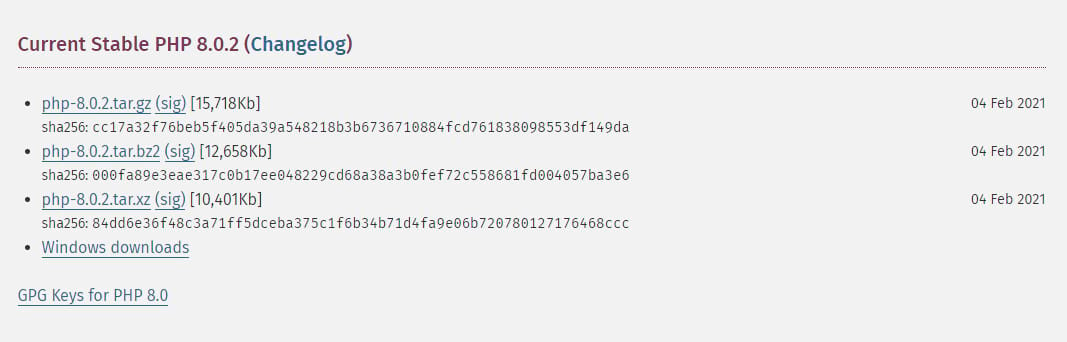
Om du laddar ner PHP för en Windows-dator letar du efter länken ”Windows-nedladdningar” i varje version av PHP och ser till att du installerar rätt filer.
Du kan även installera äldre versioner av PHP, men detta rekommenderas inte om du inte vet vad du gör, eftersom de kan utsätta din server för buggar och stora säkerhetsbrister.
Om du kör en Linux-distribution behöver du vanligtvis inte skaffa filerna via webbplatsen, och du bör använda kommandoraden. Vi går igenom detta i detalj nedan.
Vilken PHP-version ska jag använda?
Om du har klickat på nedladdningslänken ovan tittar du förmodligen på alla dessa filer och känner dig överväldigad. Vilken PHP-version är den rätta?
Om du startar ett helt nytt projekt där kompatibilitetsproblem inte är ett problem, bör du skaffa den senaste stabila versionen av PHP.
Det är ibland möjligt att ladda ner betaversioner av PHP, som är ännu nyare, men dessa är ofta buggiga och släpps bara för att hjälpa utvecklarna att samla in feedback. För det mesta bör du hålla dig till de stabila utgåvorna.
Hur är det med äldre versioner? Varje PHP-version har nya funktioner, men det betyder även nya inkompatibiliteter med äldre funktioner. Om du behöver göra något specifikt som inte stöds i den senaste PHP-versionen kan du använda en äldre version, men du bör endast hålla dig till de versioner som stöds.
Om du inte är säker ska du använda den senaste versionen av PHP.
Observera att WordPress endast är kompatibelt med vissa versioner av PHP. Det stöder rent tekniskt PHP-versioner från 5.6.20 +, men dessa är ganska gamla och rekommenderas därför inte. Versionerna 7.4 till 8.0 är för närvarande de bäst stödda versionerna för WordPress.
PHP version 8 är också kompatibel, men för närvarande är denna version väldigt ny, och alla plugins fungerar inte korrekt. Om du är orolig för kompatibilitetsproblem ska du hålla dig till PHP version 7.4. Du kan läsa vårt inlägg om PHP-riktmärken för att se hur olika PHP CMSes och ramverk fungerar på olika PHP-versioner.
Uppdatering: PHP 8.1 (officiell release) finns nu tillgänglig för alla Kinsta-kunder. PHP 7.4 stöds INTE LÄNGRE hos Kinsta. Observera att vi stöder PHP-versionerna 7.4, 8.0, 8.1, 8.2, 8.3, 8.4, 8.5. Detta gäller endast för webbplatser som hostas på Kinsta.
Så här installerar du PHP på Linux
Innan du kör igång bör du vara bekant med Terminal och hur man använder Unix-liknande operativsystem. I allmänhet bör dessa kommandoradskoder fungera på alla Linux-distributioner som använder den normala syntaxen i terminalen, men vi har gjort några anteckningar nedan för specifika operativsystem.
Du bör allra först se till att dina paket är uppdaterade, så kör det här Linux kommando i terminalen.
sudo apt-get update && sudo apt-get upgradeNu är du redo att installera PHP. Kommandot för att göra detta är enkelt.
sudo apt-get install php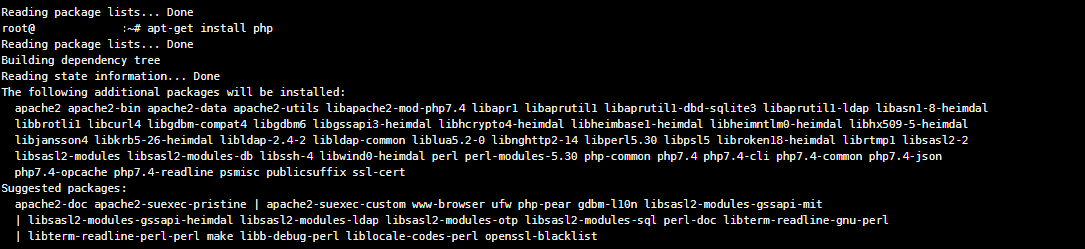
Detta kommer att installera den senaste versionen av PHP tillsammans med flera tillägg. Du kan använda den här koden för att se vilken version du har.
php –vVad händer om du vill installera en specifik version av PHP, exempelvis PHP 7,4? Då måste du använda ett PPA- eller personligt paketarkiv av Ondřej Surý. Detta är ett säkert sätt att installera äldre, stödda PHP-versioner . Kör dessa tre kommandon ett i taget:
sudo apt install software-properties-common
sudo add-apt-repository ppa:ondrej/php
sudo apt-get updateNu känner ditt system igen arkivet och du kan installera PHP 7.4. Skriv in följande kommando:
sudo apt install php7.4Och du kan naturligtvis ersätta detta nummer med vilken PHP-version som du vill.
Detta täcker grunderna, men om du behöver extra hjälp med konfiguration, kan Php-installationsdokumentation för Unix hjälpa dig.
Installera PHP på Ubuntu
För Ubuntu-användare uppstår det inte många specifika problem så länge du följer guiden ovan. Ubuntu är en av de mest populära distributionerna, så de flesta Linux-guiderna är praktiskt taget gjorda för det systemet.
Ett alternativt sätt är att ladda ner en LAMP-stack. LAMP står för Linux, Apache, MySQL och PHP. Det är i huvudsak ett paket med all programvara som du behöver för att få igång en server.
Även om du kan ladda ner vart och ett av dessa verktyg manuellt och separat, kan du få Taskel, ett paket som installerar alla dessa på en gång. Kör bara dessa två kommandon i följd i Terminal:
sudo apt install tasksel
sudo tasksel install lamp-server
Installera PHP på CentOS 7
Detta operativsystem skiljer sig lite från andra Linux-distributioner. På CentOS är de lämpliga kommandona inte de perfekta sätten att installera programvaran. Det använder istället yum, Yellowdog Updater Modified, en bättre pakethanterare för RHEL-baserade operativsystem.
Annars är kommandona som du behöver använda ganska lika. Om du vill uppdatera paketen kör du det här kommandot i stället:
sudo yum install epel-release && sudo yum updateNär det gäller andra kommandon kan du vanligtvis ersätta apt-get med yum. Om du vill installera PHP använder du det här kommandot.
sudo yum install phpPHP-kommandon som php –v bör fungera på samma sätt på CentOS 7, så du behöver inte oroa dig för detta.
Installera PHP på Debian
Sist ut när det gäller Unix-liknande operativsystem är Debian. I det här fallet finns det några mindre saker att tänka på, men de flesta kommandon som anges ovan bör fungera bra.
För Debian kan du antingen använda apt-get eller aptitude i dina Terminal-kommandon. aptitude är lite mer omfattande och erbjuder ett meny-gränssnitt. Det beror på dina personliga preferenser vilket du väljer, och båda dessa kommandon kommer att få jobbet gjort.
Så istället för att använda det vanliga apt-get-kommandot kan du köra det här istället:
sudo aptitude install phpDebian kan vara rätt så finurligt. Om du upptäcker att PHP inte tolkas eller att tillägg inte fungerar kan du kontrollera att du har uppdaterat serverns webbkonfigurationsfil och att den läser in ini-filerna för tillägg.
Förutom några små detaljer är instruktionerna för Debian praktiskt taget identiska med instruktionerna för andra Linux-distributioner.
Installera PHP i Windows
Om du använder ett Windows-system behöver du, till skillnad från macOS och Linux, inte installera PHP via kommandorad (även om det är ett alternativ om du föredrar detta).
Ett enkelt sätt att installera PHP härifrån är att aktivera IIS och sedan använda WebPI för att installera PHP. När du har startat WebPI kan du hitta detta under fliken Produkter. Klicka på Lägg till i den version som du vill använda och klicka sedan på Installera.
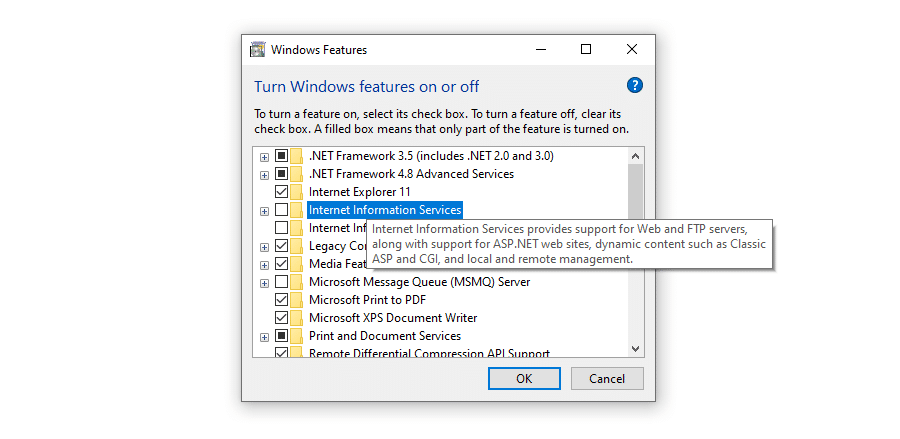
Du kan även ladda ned PHP för Windows och konfigurera detta manuellt så att det fungerar med IIS. Se till att skaffa en non-thread safe version om du använder IIS.
Om allt detta är för komplicerat kan du istället installera WampServer eller XAMPP, eftersom dessa inkluderar allt som du behöver för att börja arbeta med en webbserver: Apache, en databas och naturligtvis PHP.
De här anvisningarna fungerar med de flesta moderna Windows-operativsystem som Windows 10, 7 och Vista. Om du använder en äldre version av Windows bör du kolla in dokumentationen om äldre Windows-installation.
Windows kan behöva lite extra konfiguration om PHP ska fungera korrekt, så se till att kontrollera dokumentationen om rekommenderad Windows-konfiguration. Du måste bara göra några små ini-justeringar.
Så här installerar du PHP på macOS
PHP kommer förinstallerat på de flesta macOS-system, så du behöver vanligtvis inte göra någon manuell installation.
Allt du behöver göra är att ta bort några rader kod i Apache-konfigurationsfilen httpd.conf, som du vanligtvis kan hitta i /private/etc/apache2/httpd.conf. Ta bort dessa två rader genom att ta bort hashtag-symbolen:
# LoadModule php5_module libexec/httpd/libphp5.so
# AddModule mod_php5.cDu kan behöva göra en extra konfiguration om du inte gillar vissa filinställningars standardvärden. Annars letar du upp DocumentRoot och skapar och läser in en PHP-fil med den här koden:
<?php phpinfo(); ?>Du kan alltid kontrollera PHP-versionen med php –v för att se till att PHP har installerats korrekt.
Om du behöver ladda ner PHP manuellt bör du installera Homebrew och använda det här enkla kommandot:
brew install phpAllt om PHP-tillägg
När du har fått igång PHP är det en bra idé att börja tänka på tillägg. Dessa kompilerade bibliotek lägger till alla typer av extra, användbara funktioner. Tänk på dem som plugins som lägger till sånt som PHP redan erbjuder. Vissa av dessa krävs för att köra PHP-ramverk såsom Larave och Symfony.
Även om det är helt möjligt att koda allt själv utan att någonsin röra ett tillägg, finns det ingen anledning att göra allt på egen hand när allmänt använda genvägar finns för att göra ditt liv enklare.
PHP levereras redan med dussintals inbyggda tillägg, varav några måste aktiveras manuellt, och andra kan börja användas direkt. Du kan även installera PHP-tillägg via webbplatser som PECL, som hostar hundratals paket från tredje part.
PHP-handboken erbjuder dokumentation om tillägg även för många av dessa, så att du kan få kläm på hur du använder dem.
Är du osäker på var du ska börja? Här är bara en handfull av några populära PHP-tillägg:
- Apache: Apache är en allmänt använd webbserverprogramvara som rekommenderas av WordPress tack vare dess stora kompatibilitet med både WordPress och PHP. Apache levereras med PHP, så du behöver inte installera det manuellt.
- .NET: .NET är ett populärt mjukvaruramverk som du kan använda för att bygga webbapplikationer och annat. Det fungerar med flera språk, inklusive PHP. Du kan även införskaffa PeachPie, som låter dig köra PHP-kod i .NET.
- MySqL: MySQLi är en bättre version av det gamla MySQL-tillägget och gör att du kan arbeta med MySQL-databasprogramvara. Det här är ett måste om du vill få hjälp med att konfigurera databasen.
När du installerar ett tillägg måste du ta bort komprimeringen. Öppna bara php.ini och ta bort semikolonet (;) framför extension=extensionname.
Du bör även kolla in dessa PHP-ramverk om du vill standardisera koden och bygga med färdiga bibliotek. De är ett bra sätt att komma igång med att utveckla webbapplikationer med PHP.
Sammanfattning
Oavsett vilket operativsystem du använder är det inte så svårt att installera PHP. Om du vill göra en testserver på WordPress behöver du detta. Uppåtsträvande PHP-programmerare kommer att se upprättandet av en webbserver och installation av PHP som en bra övning.
Se till att du laddar ner PHP antingen via kommandoraden eller från dess officiella webbplats. Du kan antingen få den senaste stabila versionen av PHP eller någon annan version som är kompatibel med WordPress.
Och om du direkt vill komma igång med att utveckla WordPress-webbplatser kan du prova DevKinsta! Det levereras med förinstallerat PHP. Det låter dig även växla mellan olika PHP-versioner så att du kan testa din webbplats i olika servermiljöer.


